 Сортировка в Excel: простая (вручную по нужному столбцу) и автоматическая (которая будет ...
Сортировка в Excel: простая (вручную по нужному столбцу) и автоматическая (которая будет ... Всем доброго времени!
Всем доброго времени!
Я думаю, что многие не раз слышали какую-нибудь душевную и красивую музыку в видео и хотели бы ее извлечь (ну т.е. "достать" нужный участок звуковой дорожки из видеофайла и сохранить его в MP3, скажем). Также нередко в тех же фильмах можно найти десятки архи-классных крылатых выражений, которые можно установить на телефон в качестве ответчика/звонка и пр. Думаю, мотивов извлечения звука можно найти еще десяток!
Вообще, эта задача, в принципе, не сложная. Но, как и везде, есть определенные нюансы... (и нередко, сталкиваясь с ними - можно потерять часы и совсем не факт, что удастся выполнить задуманное ![]() )
)
В этой статье хочу показать несколько очень простых способов, как можно извлечь звук из видео просто и легко (без поисков и установки кодеков, без установки нескольких программ для каждого формата видео и т.д.). Думаю, материал пригодится для всех неискушенных пользователей в видеообработке.
Итак...
*
Содержание статьи📎
Программы и сервисы для извлечения звука из видеороликов / фильмов
Видео-МАСТЕР [Для всех форматов]
Официальный сайт: https://video-converter.ru/
Отличный мощный конвертер видео- и аудио-файлов. Позволяет в считанные минуты перегнать практически любой медиа-файл из одного формата в другой.
Что больше всего подкупает в этом конвертере — это его ориентированность на обычного пользователя, не искушенного в видеообработке. Для решения нашей задачи, рекомендую начать знакомство именно с нее!
Преимущества (в контексте нашей задачи):
- можно выбрать конкретный участок в видео из которого будет извлечен звук (например, можно сохранить в аудио-файл песню из фильма);
- несколько форматов аудио для сохранения: MP3, AC3, AAC, MP4A, FLAC и др.;
- программа открывает и поддерживает все популярные форматы видео;
- можно заранее узнать размер полученного файла (т.е. программа на основе введенных параметров просчитывает итоговый размер файла, который будет после конвертирования);
- полностью на русском.
Как в Видео-МАСТЕР из видео достать нужный участок звуковой дорожки и сохранить его в MP3 формат:
- первое, что делаем — это запускаем программу и открываем нужное видео (в своем примере возьму популярный советский фильм);
- скорее всего, вам вряд ли будет нужен весь звук из большого видеоролика. Поэтому, я ниже предложу вариант вырезки нужного участка (если вам нужен весь звук из файла - то просто пропустите это шаг и следующий). Итак, нажмите "Обрезать видео" (см. скрин ниже). 👇
- после сдвиньте два ползунка на нужный вам участок видео — т.е. то место, из которого вы хотите извлечь аудио (левый ползунок — это начало участка, правый — конец). Затем нажмите "Сохранить обрезку".
- После выберите формат, в которых мы будем конвертировать наш выбранный участок видео (или всё видео, кто участки не выбирал). Для этого щелкните по кодеку, который "горит" напротив открытого файла (см. пример ниже);👇
- Далее выберите один из аудио-форматов (например, MP3). Примечание: мы выбираем конкретно аудио-формат т.к. мы хотим извлечь только звук (а видео нам не нужно).
- После чего можно задать битрейт (он отображается среди свойств открытого файла, см. скрин ниже). В зависимости от установленного значения - будет меняться качество и размер выходного файла.
- Вот в общем-то и все, осталось только нажать кнопку "Конвертировать" в нижнем углу окна программы.
- Программа работает очень быстро! Буквально через 10-20 сек. ваш участок аудио будет извлечен. Его можно сразу же прослушать, либо открыть папку, в которую он был сохранен. Удобно!
Пожалуй, этот вариант (с использованием "Видео-Мастера") является одним из самых простых для решения поставленной задачи. Нет нужды мучиться с кодеками, с доп. программами для нарезки, и пр. Все на русском, по шагам, просто и быстро!
*
Freemake Video Converter [Для всех форматов]
Подробное описание (+ ссылка на загрузку) - https://ocomp.info/video-konverter-top10.html#Freemake_Video_Converter
![]()
Еще один весьма удобный конвертер для решения повседневных задач. Он несколько уступает по функционалу предыдущему продукту, но тем не менее, регулярно занимает довольно высокие оценки пользователей.
В принципе, использование этой программы идентично предыдущей, действия аналогичны. Приведу последовательно все шаги ниже.
*
Решение задачи:
- сначала запускаем программу и добавляем нужное видео (здесь все просто
 );
);
- далее открываем окно "отрезки" (чтобы отрезать все ненужное из видео, например, участки с рекламой, ошибками, и пр.);
- после чего с помощью инструменты "Ножницы" удалите все ненужные участки видео (их предварительно нужно пометить скобками "[" и "]"). После удаления, нажмите кнопку OK для сохранения результатов!
- Далее в нижней части окна выберите формат, в который хотите перегнать открытый файл (в нашем случае - MP3).
- Затем укажите битрейт, выберите каталог, где будет сохранен файл, и нажмите кнопку "Конвертировать". В общем-то, вам останется только дождаться окончания операции...
*
VirtualDUB [Для Avi-файлов]
Подробное описание (+ ссылки на загрузку) - https://ocomp.info/luchie-besplatnyie-videoredaktoryi.html#VirtualDub
Инструкция по обработке видео в VirtualDUB - https://ocomp.info/kak-konvertirovat-video-instr.html

Бесплатный и весьма добротный редактор Avi-видеофайлов. В его арсенале достаточно много фильтров, которые помогут вам выполнить "любые" причуды с видео.
Что касается извлечения аудио-дорожки из видео: то здесь это выполнить очень просто! Правда, есть одно ограничение...
Главный минус программы: с ее помощью можно будет открыть только Avi-файлы (да и то не все, только те, для которых у вас установлены кодеки). Т.е. MP4, Divx, Mpeg и др. форматы - идут "мимо". Согласитесь, это не совсем удобно?!
*
Решение задачи:
- Первое действие: открываем видеофайл "File/Open File" (либо сочетание кнопок Ctrl+O). Кстати, я покажу свой пример в англ. версии программы (т.е. так, как она выглядит после первого запуска на ПК);
- Далее при помощи спец. инструмента в нижней части окна укажите ненужные участки и удалите их (достаточно выделить участок видео в "голубой" цвет и нажать кнопку DEL, см. скрин ниже);
- После чего нажмите на меню "File/Save WAV..." (т.е. сохранение аудио-дорожки).
- Далее останется выбрать только папку для извлечения звука и дождаться окончания операции. VirtualDUB работает достаточно быстро (например, для 7 минутного видео - звук был извлечен за неск. секунд!).
*
Онлайн-сервис [Популярные форматы]
Вообще, онлайн-сервисы не очень удобны для решения подобной задачи:
- во-первых, видео часто большие, и чтобы загрузить их потребуется время (плюс не на каждый сервер удастся загрузить, скажем, видео в 10-20 Гб!);
- во-вторых, сервисы не предоставляют столько возможностей, сколько программы;
- в-третьих, не все видео можно загружать направо и налево (могут быть и частные видео, которые не хотелось бы никому показывать
 ).
).
Тем не менее, порекомендую ниже один очень простой сервис.
📌 https://online-audio-converter.com/ru/
После того, как перейдете по ссылке выше, вам достаточно открыть и загрузить нужный файл, затем выбрать формат (в который хотите конвертировать звук из видео), и нажать кнопку "Конвертировать". В общем-то, все по шагам и сделано очень просто.
Примечание: поддерживается конвертирование в форматы MP3, Wav, MP4A, Flac, Ogg и пр.
*
За дополнения по теме - заранее мерси!
Удачи!
![]()
Первая публикация: 23.10.2018
Корректировка: 10.07.2022
Другие записи:

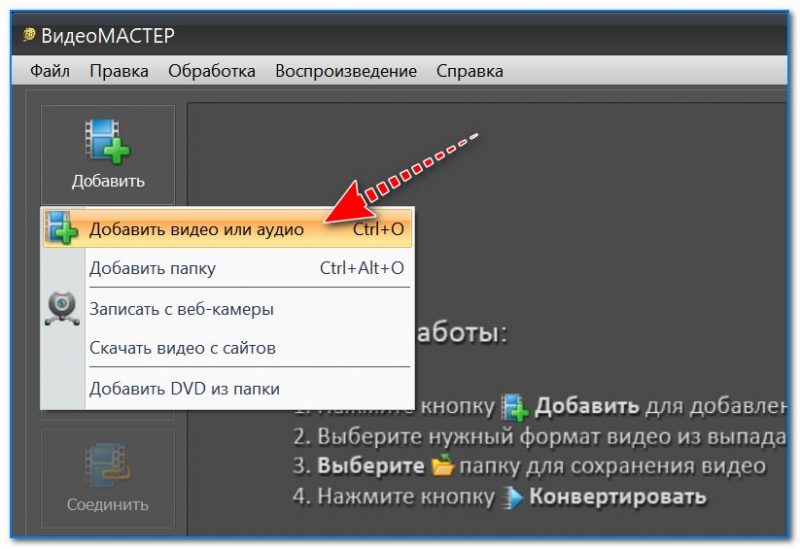
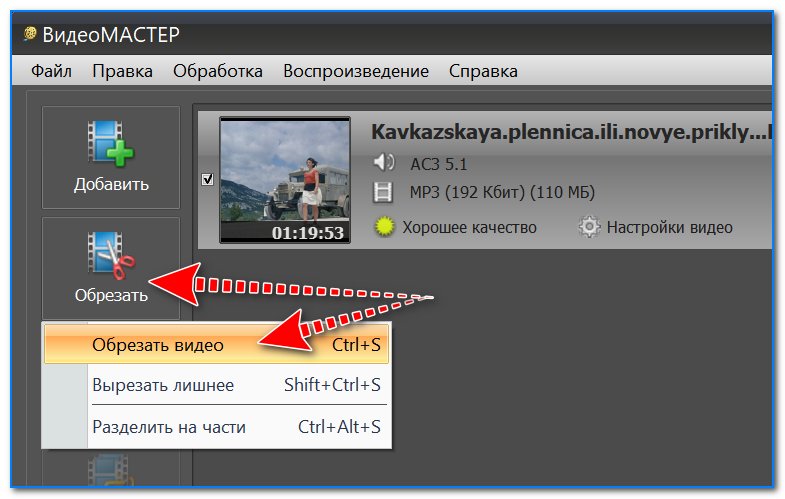
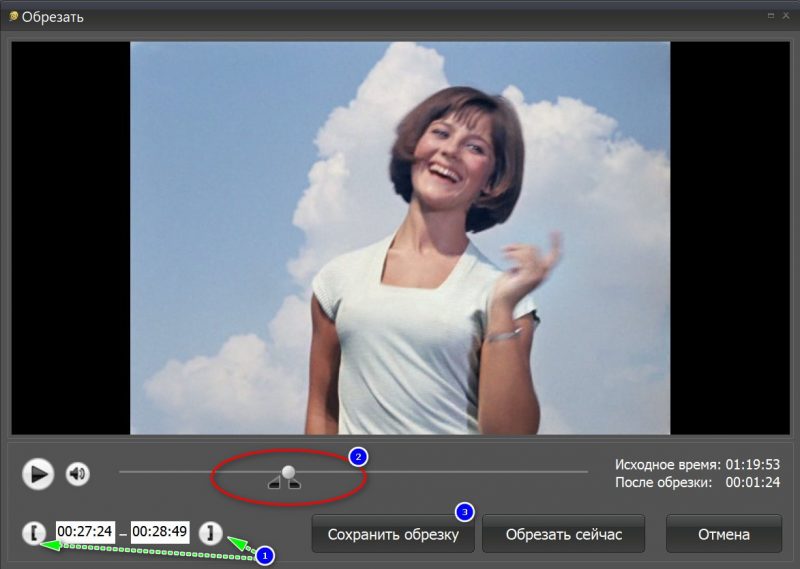
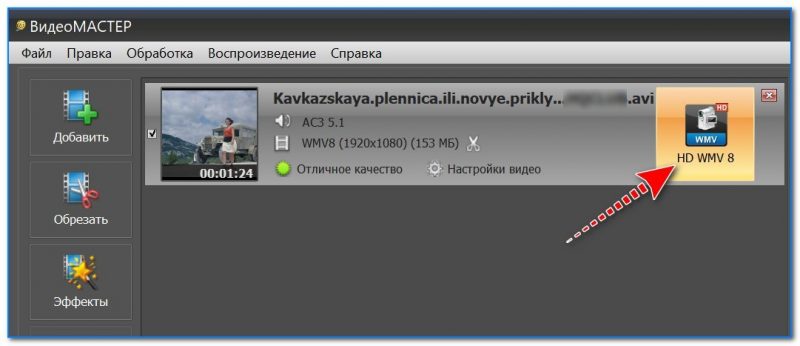
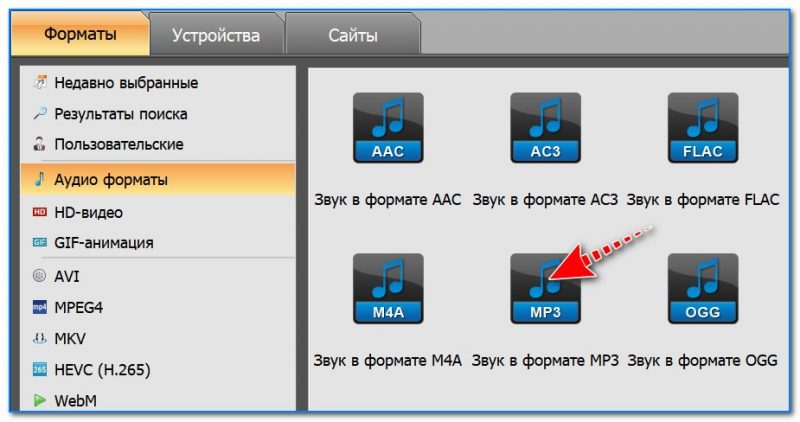
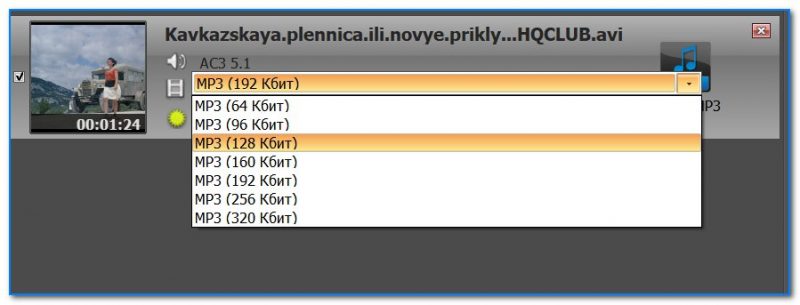
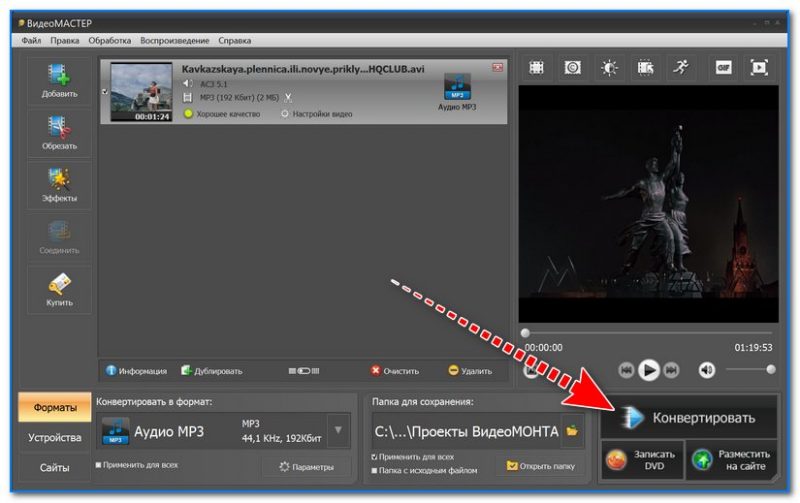

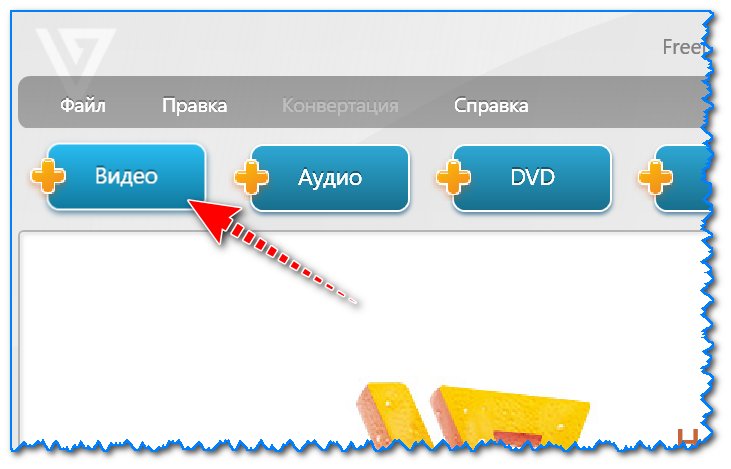
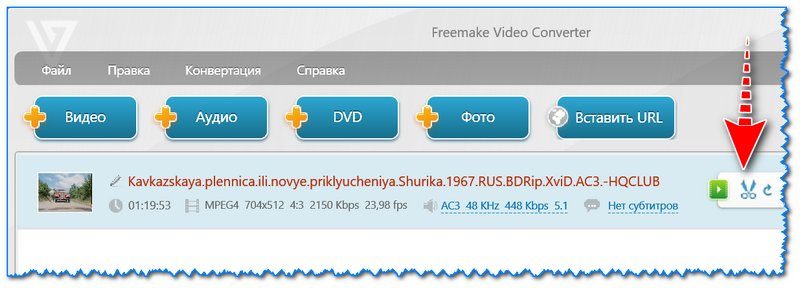
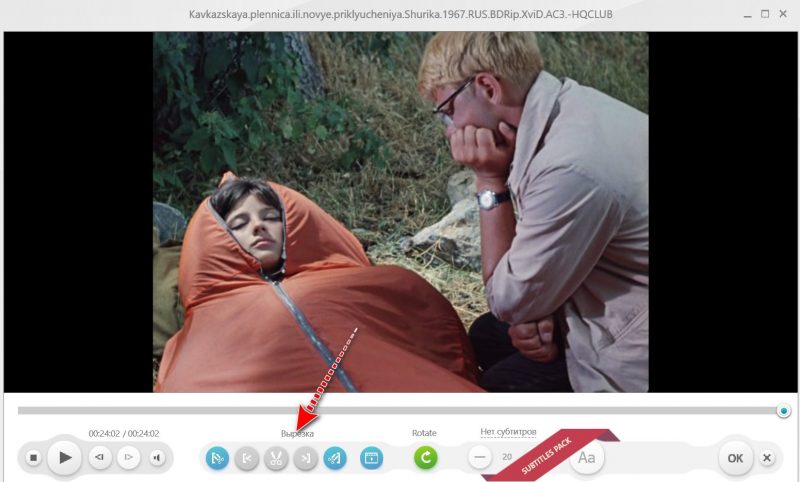
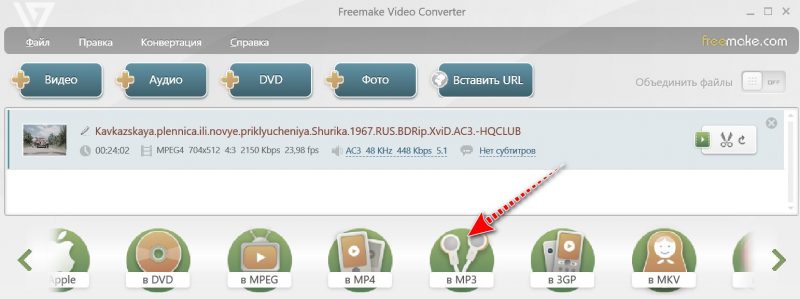
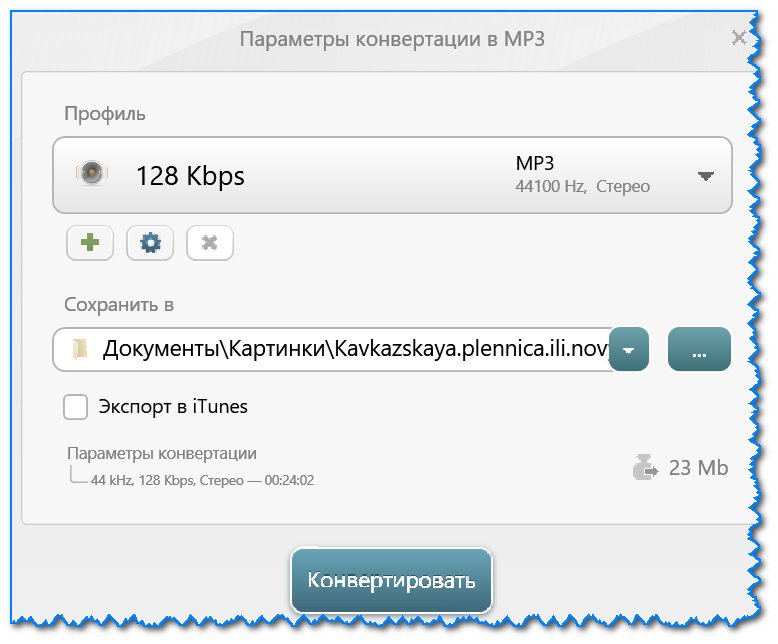
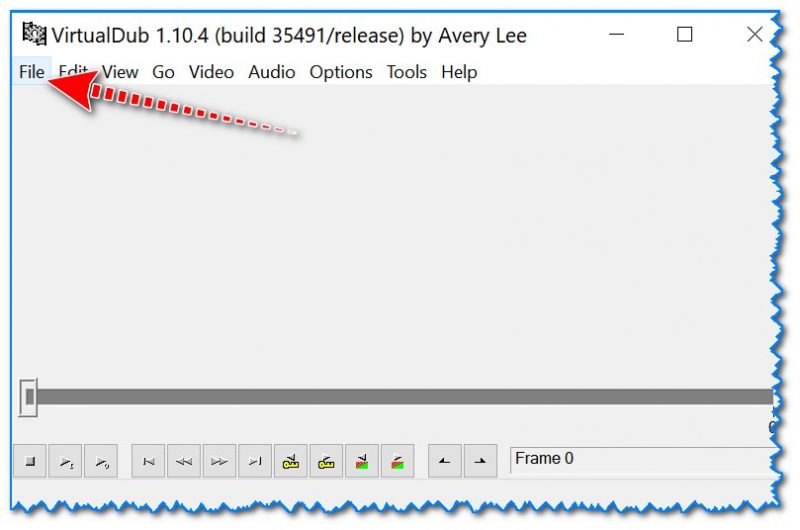
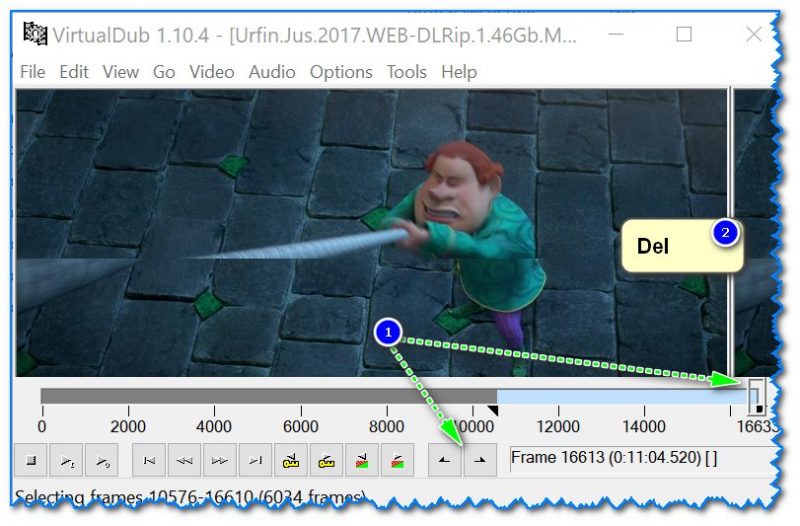
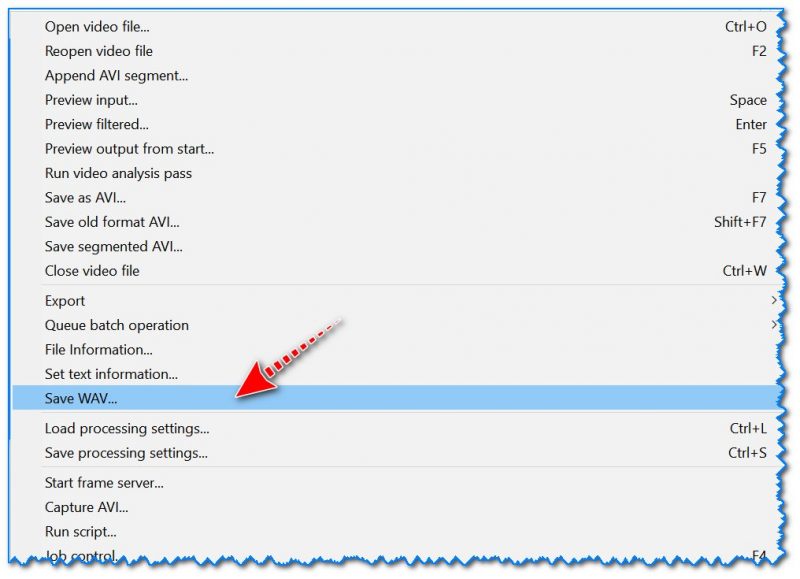
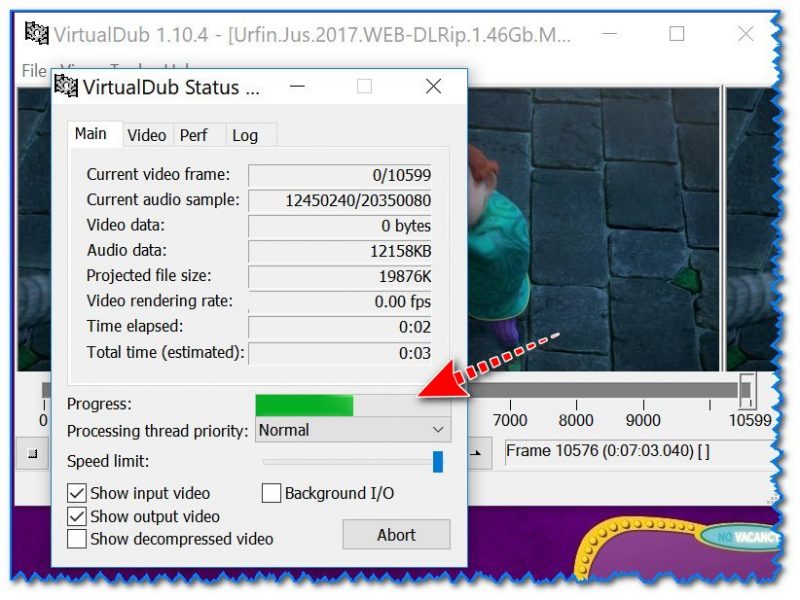








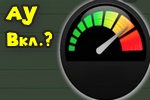
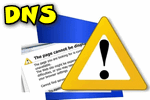

Благодарю!
ВиртуалДуб может работать со всеми файлами. Но для этого надо скачать его специальную версию. Их множество. Например для обработки МПЕГ или МП4 есть свои версии. Со встроенными плагинами. Или ВиртуалДубМод например. Так что Дуб - безграничен)
Благодарю! Первым способов сразу же получилось. Программа только платная, но бесплатной версии хватает на неск. дней для решения вопроса.